MySQL 数据库系列课程 05:MySQL命令行工具的配置
一、Windows启动命令行工具
(1)打开 Windows 的开始菜单,找到安装好的 MySQL,点击MySQL 8.0 Command Line Client - Unicode,这个带有 Unicode 的,是支持中文的,允许在命令行中敲中文。
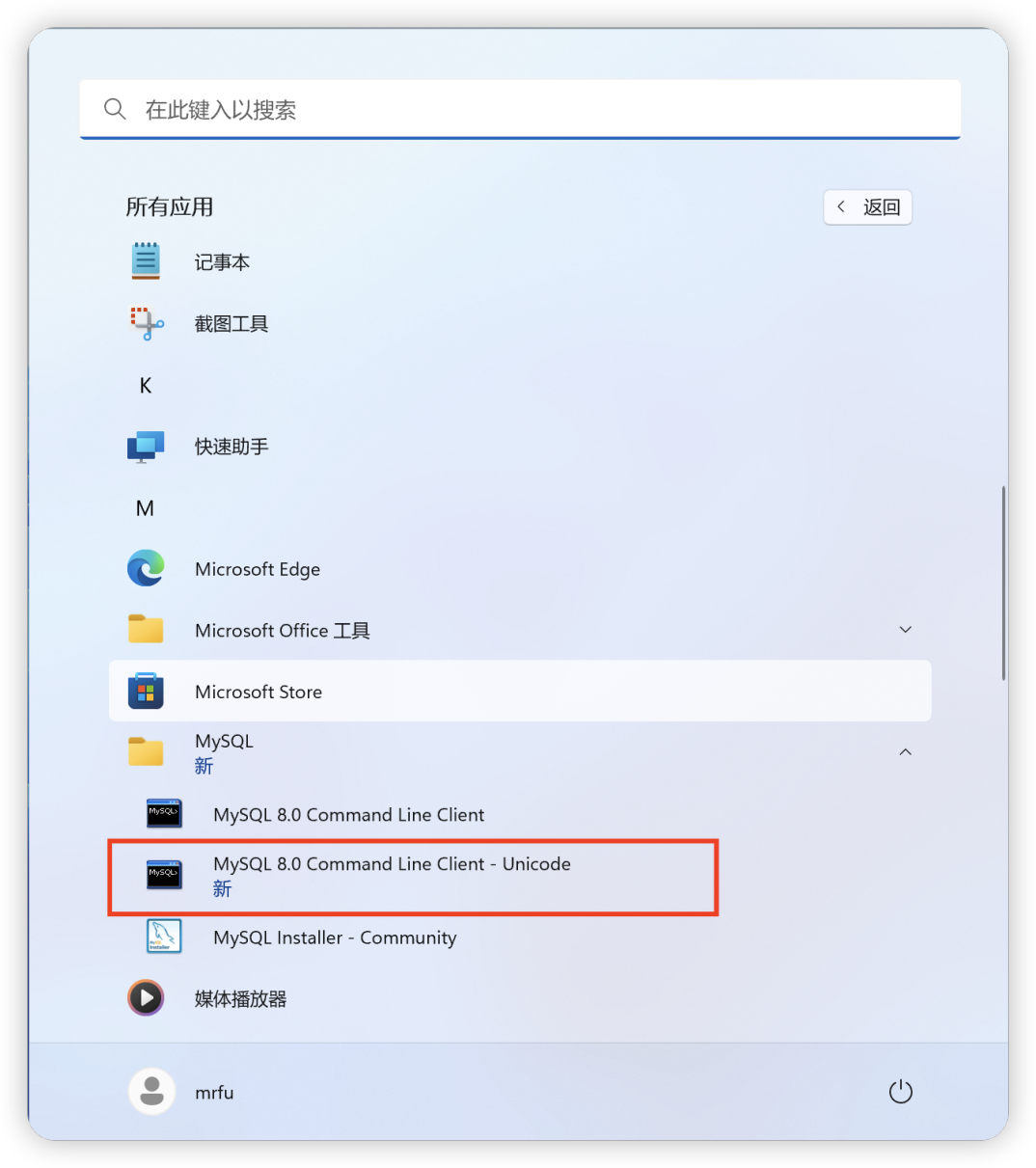
(2)然后从打开的窗口输入安装 MySQL 时设置的身份验证密码,回车即可登陆成功。
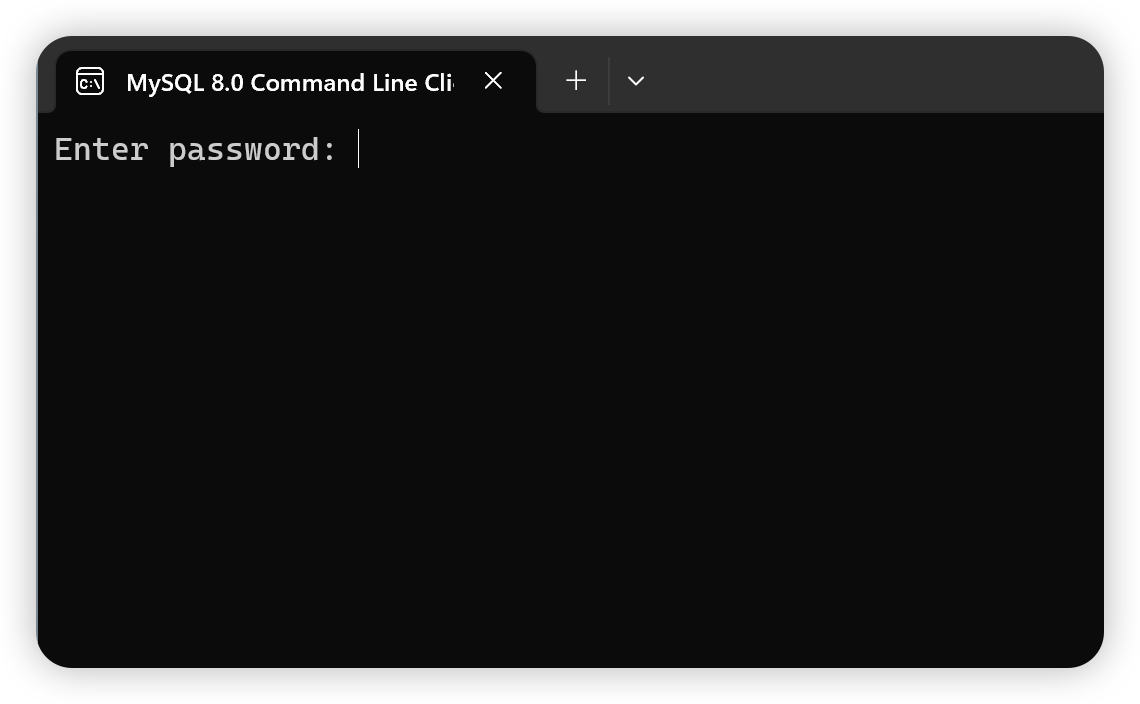
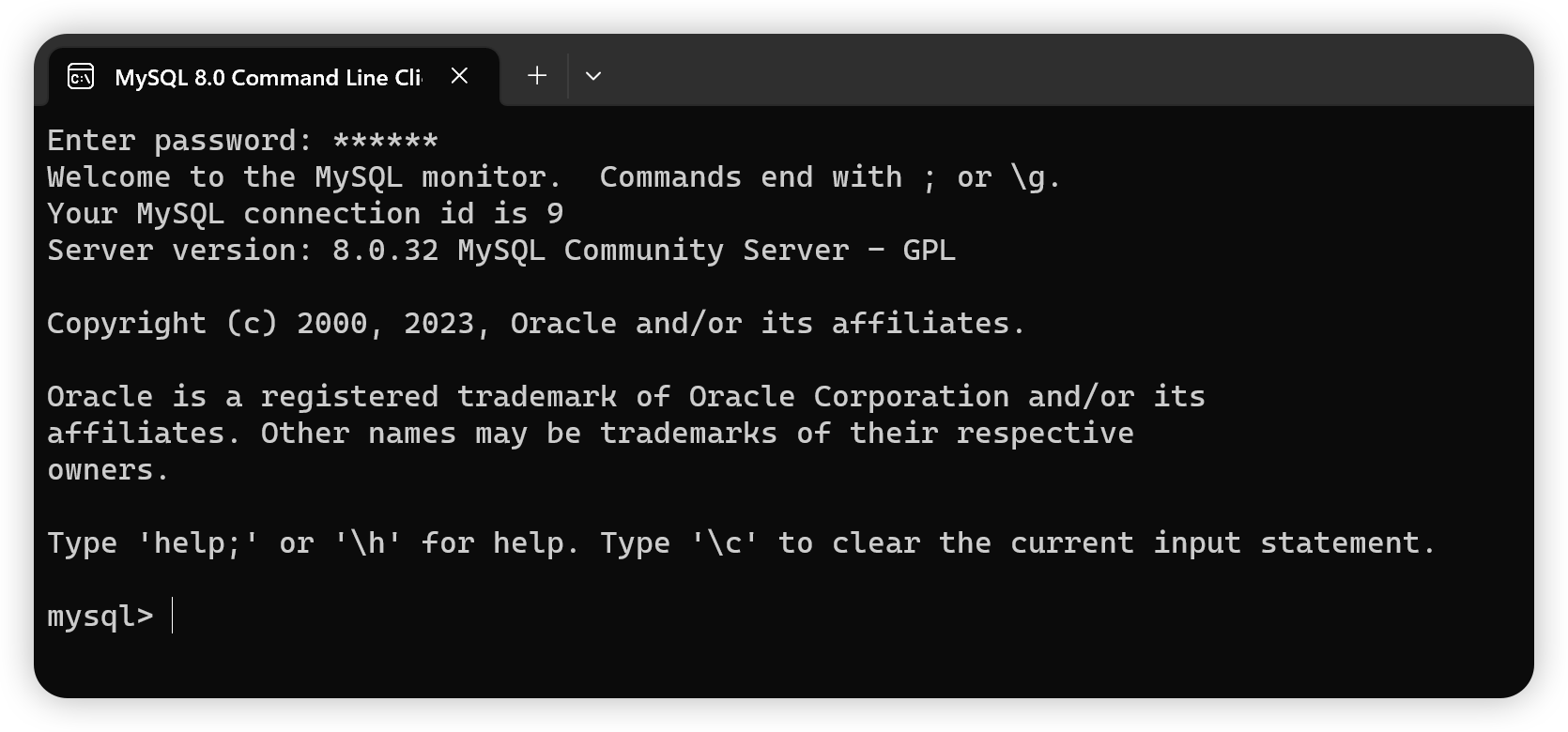
(3)如果不想每次都去开始菜单点击指定的程序,我们可以将 MySQL 配置进 Windows 的环境变量
第一步:找到 MySQL 的安装路径,正常安装完的路径是这个C:\Program Files\MySQL\MySQL Server 8.0\bin
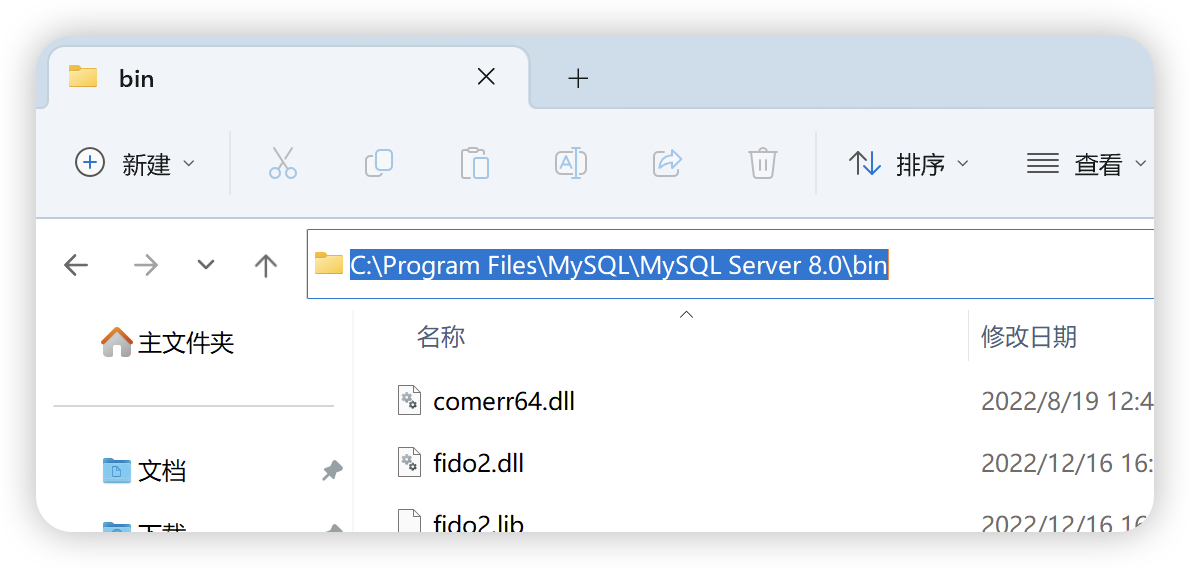
第二步:使用快捷键Win + R打开运行窗口,输入sysdm.cpl然后回车,在新窗口中点击高级、环境变量
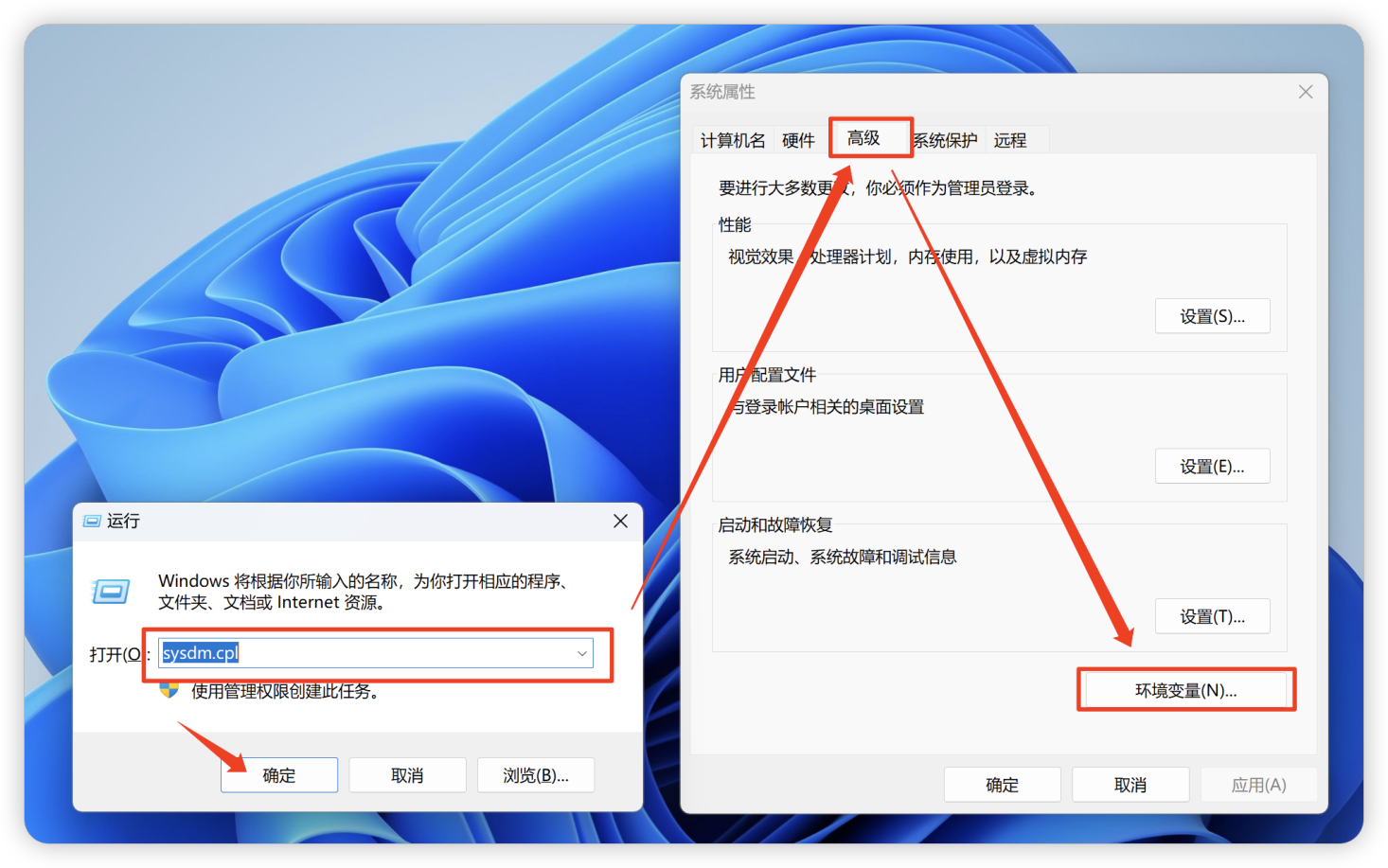
第三步:在系统变量的 Path 中新建变量,输入 MySQL 的安装路径,关闭。
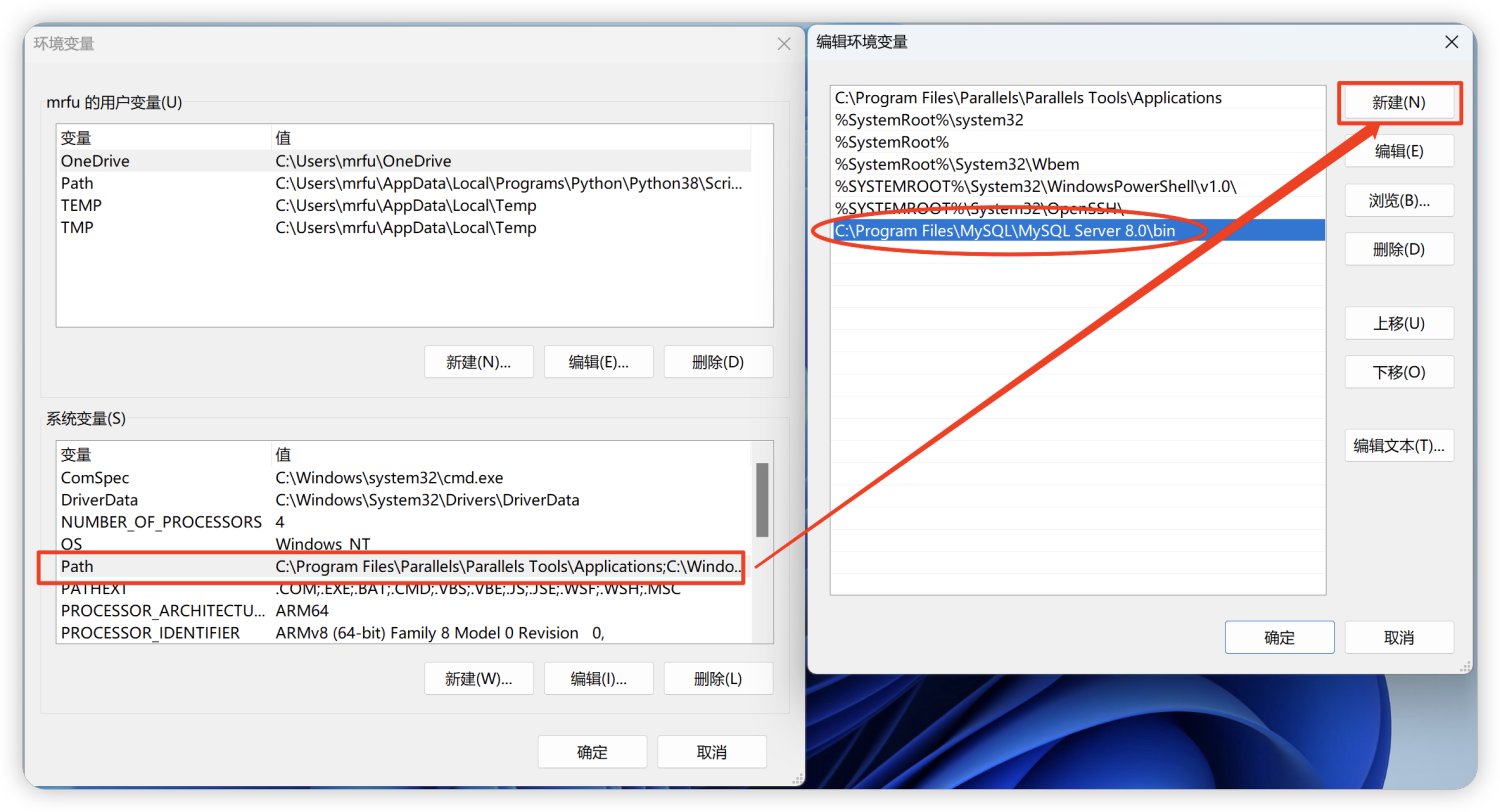
第四步:此时使用快捷键Win + R打开运行窗口,输入 cmd,从黑窗口中输入mysql -u root -p,回车数据验证身份的密码回车,也可以登陆成功。
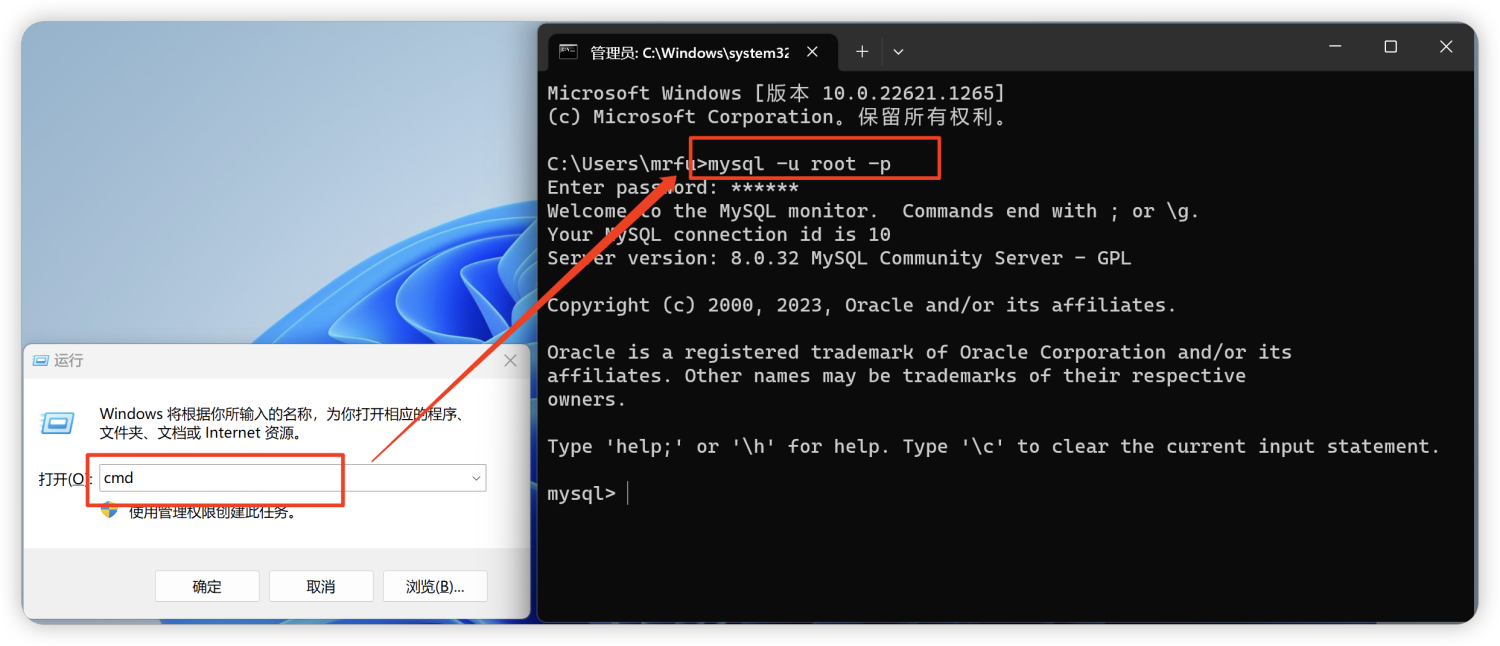
二、Mac启动命令行工具
(1)我们先来测试一下,在终端输入 mysql,会提示命令没有发现,这说明我们还没有配置环境。

(2)在终端通过 vim 来编辑 .zshrc 配置文件,请输入sudo vim ~/.zshrc回车,会提示输入开机密码,输入完回车即可进入 vim 编辑配置文件页面。
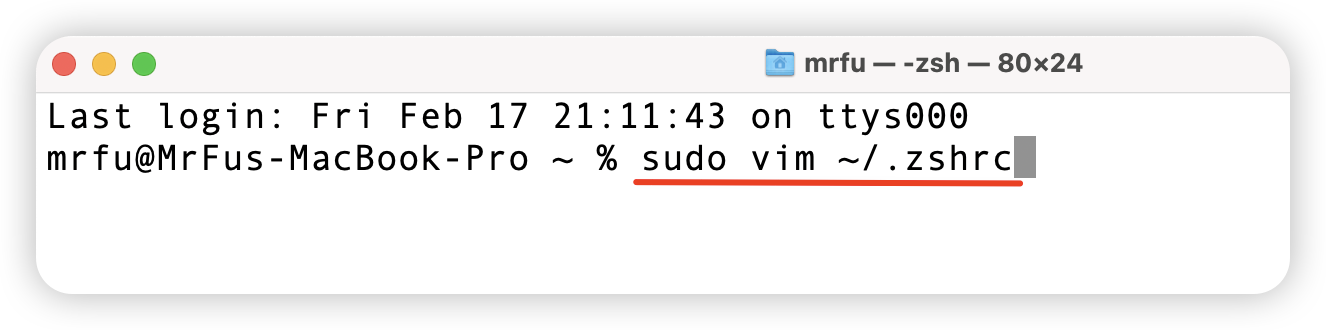
(3)点击 i 键,进入编辑模式,通过移动光标在配置文件指定位置添加如下路径:export PATH="/usr/local/mysql/bin":$PATH。

(4)然后按?esc 退出编辑模式,紧接着输入 :wq 保存退出 。
(5)接着在终端执行 source ~/.zshrc 使配置生效 。
(6)此时再从终端中输入mysql -u root -p,便会提示请输入密码,输入完密码即可回车,登陆成功。
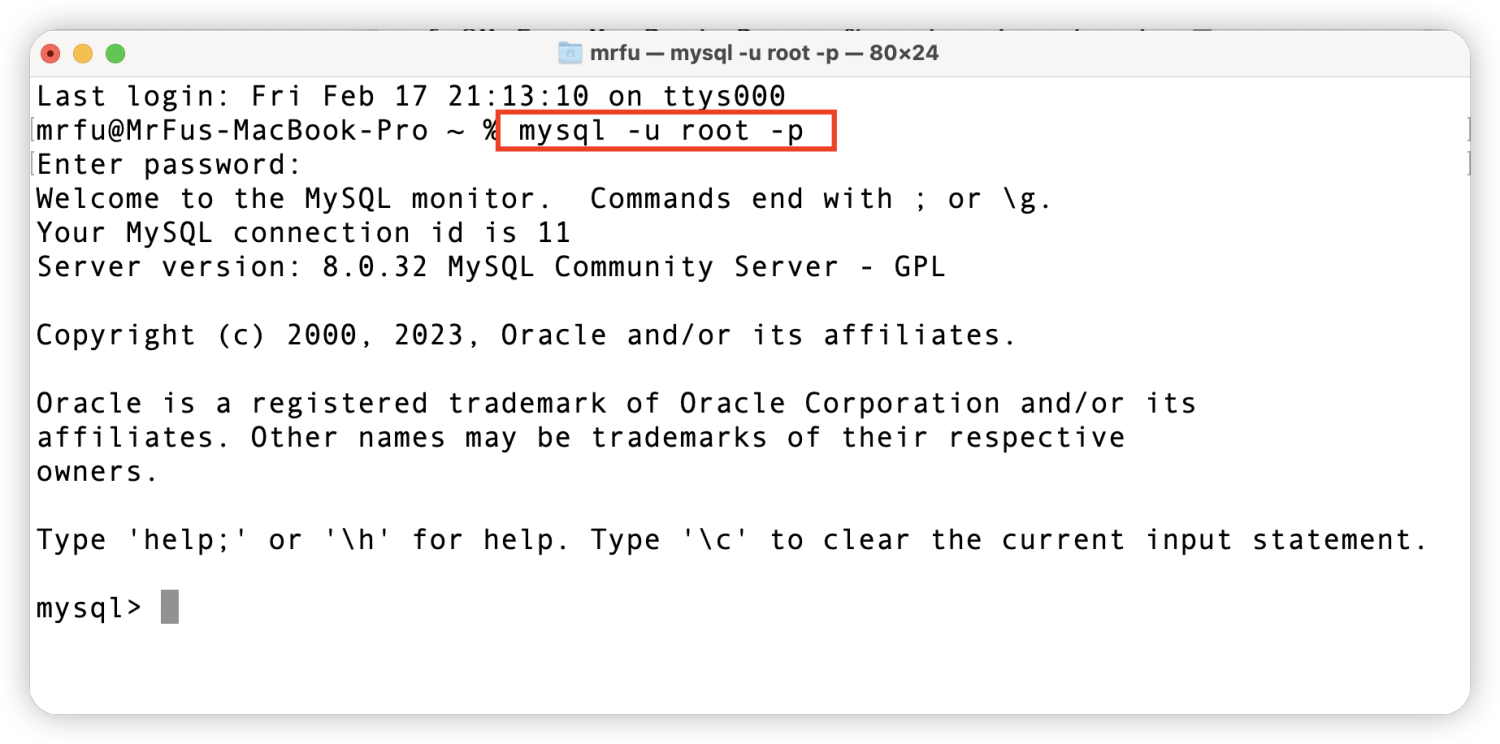
三、命令行工具的使用
命令行工具其实要比可视化工具好用的多得多,只是我们现在使用的各种软件都是有界面的,不需要大家过多的记忆很多指令,为绝大部分人使用电脑降低了很多学习成本。但是你要记得你是一个程序员,对程序员来说命令是必须要会的,所以命令行工具对程序员来说非常重要。虽然上篇文章我们进行了 Workbench 这个 MySQL 可视化工具的安装,虽然有了可视化工具让我们能够在有界面的软件中写 SQL 语句,但是程序员也一定不能脱离命令行工具的使用,本文我们讲述了 MySQL 命令行的配置,在未来希望大家能有意识的尝试使用命令行工具。
本文来自互联网用户投稿,该文观点仅代表作者本人,不代表本站立场。本站仅提供信息存储空间服务,不拥有所有权,不承担相关法律责任。 如若内容造成侵权/违法违规/事实不符,请联系我的编程经验分享网邮箱:veading@qq.com进行投诉反馈,一经查实,立即删除!